٦، ١، إعداد الحساب وتهيئته
أول شيء تحتاجه هو إعداد حساب مستخدم مجاني. ليس عليك سوى زيارة https://github.com واختيار اسم مستخدم متاح وإدخال عنوان بريد شابكي وكلمة مرور، ثم الضغط على الزر الأخضر الكبير “Sign up for GitHub”.
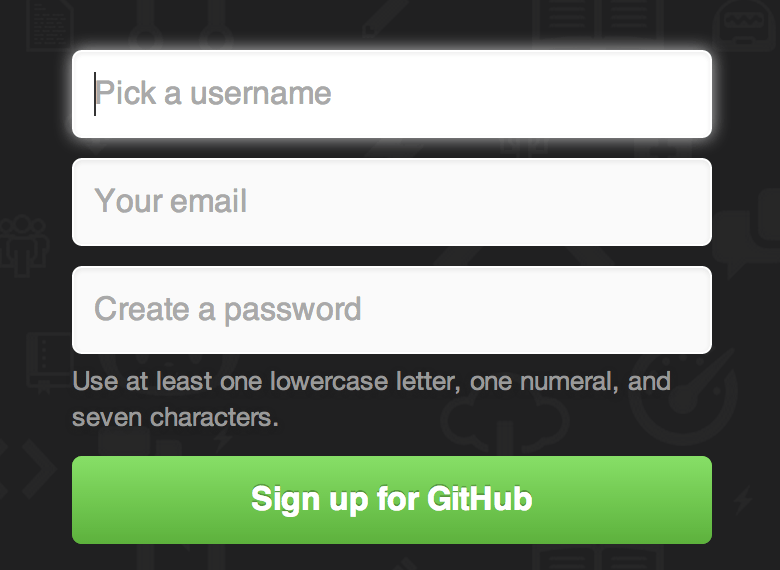
ثاني شيء ستراه هو صفحة أسعار الاشتراكات غير المجانية، ولكن يمكنك تجاهلها الآن. سيرسل لك جتهب رسالة لتحقُّق عنوان البريد الذي أدخلته. اذهب إلى بريدك وأكّده؛ هذا مهم (كما سنرى فيما بعد).
|
يتيح جتهب أكثر ميزاته للحسابات المجانية، باستثناء بعض الخصائص المتقدمة. فتشمل اشتراكاته المدفوعة أدوات وميزات متقدمة إضافةً إلى تقليل قيود الخدمات المجانية، ولكن لن نتناول تلك الأمور في هذا الكتاب. للمزيد من المعلومات عن الاشتراكات المتاحة والمقارنة بينها، زُر https://github.com/pricing. |
ستجد في أعلى يسار الشاشة شارة القط ذي الأرجل الثمانية (والمسمى “Octocat” — «أخطوقط»)، اضغط عليه لتنتقل إلى صفحتك الرئيسة. مبارك عليك! أنت الآن مستعد لاستخدام جتهب.
وصول SSH
تستطيع الآن التواصل مع مستودعات جت بميفاق https:// والاستيثاق باسم المستخدم وكلمة المرور اللذين أعددتهما للتو.
لكن لمجرد استنساخ المستودعات العمومية، لا تحتاج حتى للتسجيل في الموقع. إنما سينفعنا الحساب الذي قد أنشأناه فيما بعد عندما نشتق مستودعاتٍ وندفع إلى اشتقاقاتنا.
إذا احتجت استخدام خواديم بعيدة عبر SSH، فإنك تحتاج إعداد مفتاح عمومي. إذا لم يكن لديك واحدًا بالفعل، فانظر فصل توليد مفتاح SSH عمومي لك. افتح إعدادات حسابك بالضغط على رابط الترس الذي في أعلى يمين الشاشة.
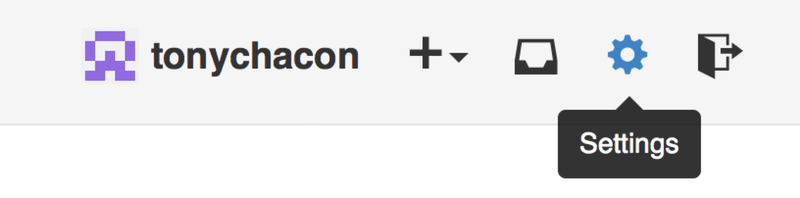
ثم اختر تبويب “SSH keys” من القائمة اليسرى.
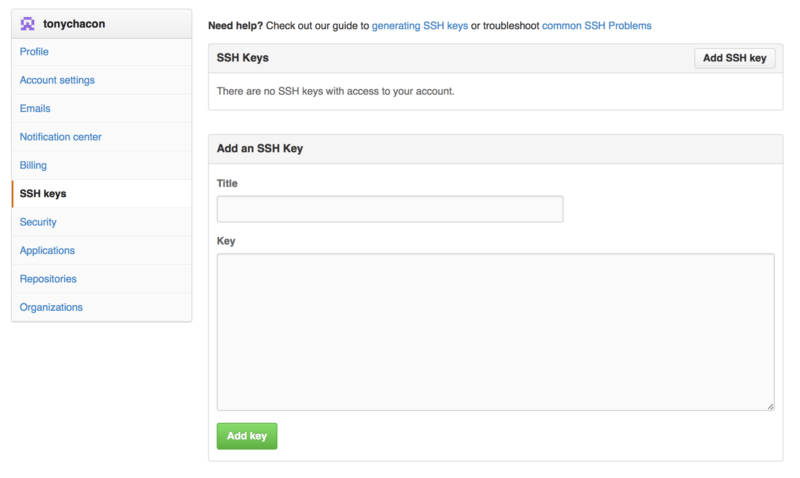
ثم اضغط زر “Add an SSH key” لإضافة مفتاحك، وأعطه اسمًا، وانسخ في الحقل النصي الكبير محتوى ملف مفتاحك العمومي (~/.ssh/id_rsa.pub أو كما سمّيته)، ثم اضغط “Add key”.
|
اختر لمفتاحك اسما تتذكره. مثلا «حاسوبي المحمول» أو «حساب العمل». اختر لكل مفتاحٍ اسمًا واضحًا حتى إذا أردت إبطال أحدها تعرف أيهم تريد. |
صورتك الشخصية
الخطوة التالية، إن أردت، هي تغيير الصورة المولدة آليًّا إلى صورة من اختيارك. اذهب إلى تبويب “Profile” (فوق تبويب “SSH Keys”) واضغط على “Upload new picture”.
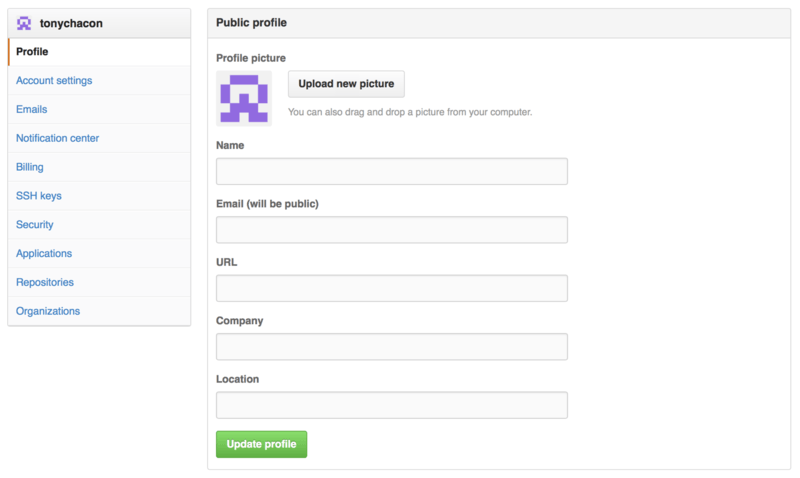
سنختار صورة شارة جت موجودة لدينا على القرص الصلب، وسيتيح الموقع لنا الفرصة لاقتصاصها.
من الآن سيرى الناس صورتك بجوار اسمك عندما تتفاعل على الموقع.
وإذا كنت قد رفعت صورة لك على خدمة Gravatar الشهيرة (والشائعة مع حسابات WordPress)، فستكون هي الصورة المبدئية ولن تحتاج إلى هذه الخطوة من الأساس.
عناوين بريدك الشابكي
يربط جتهب إيداعاتك في جت بحسابك في جتهب عبر عنوان بريدك الشابكي. فإذا كنت تستعمل عدة عناوين بريد في إيداعاتك، وتريد من جتهب أن يربطها جميعًا بحسابك، فعليك إضافتها كلها في قسم البريد في تبويب الإدارة.
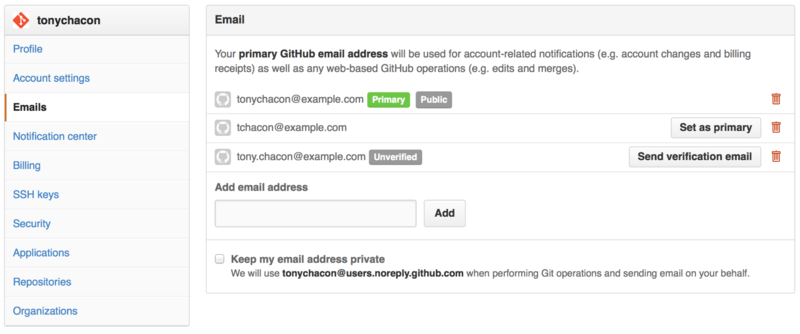
في شكل إضافة جميع عناوين البريد الشابكي نرى بعض الحالات الممكنة للعناوين. العنوان الأول متحقَّق ومضبوط ليكون العنوان المبدئي، أي أنه العنوان الذي تُرسَل إليه الإشعارات والتقارير. والعنوان الثاني متحقَّق، فيمكن جعله العنوان المبدئي إذا أردت التبديل. والعنوان الأخير غير متحقَّق، فلا يمكنك جعله عنوانك المبدئي. فإذا رأى جتهب أي عنوانٍ من هؤلاء في إيداع في أي مستودع على الموقع، فسيربطه بحسابك.
الاستيثاق الثنائي
وأخيرا، للمزيد من الأمان، يقينًا عليك إعداد «الاستيثاق الثنائي» (وتسمى كذلك «المصادقة الثنائية» أو «التحقق بخطوتين») (“2FA”، اختصار Two-factor Authentication). وهي طريقة استيثاق بدأت بالانتشار حديثًا لتقليل احتمال اختراق حسابك إن سُرقت كلمة مرورك بطريقةٍ ما. وتفعيلها يجعل جتهب يسألك عن طريقتين مختلفتين للاستيثاق، لكيلا يتعرض حسابك للاختراق إن استولى أحد على إحداهما.
يمكنك إعداد الاستيثاق الثنائي من تبويب “Security” في صفحة إعدادات حسابك.
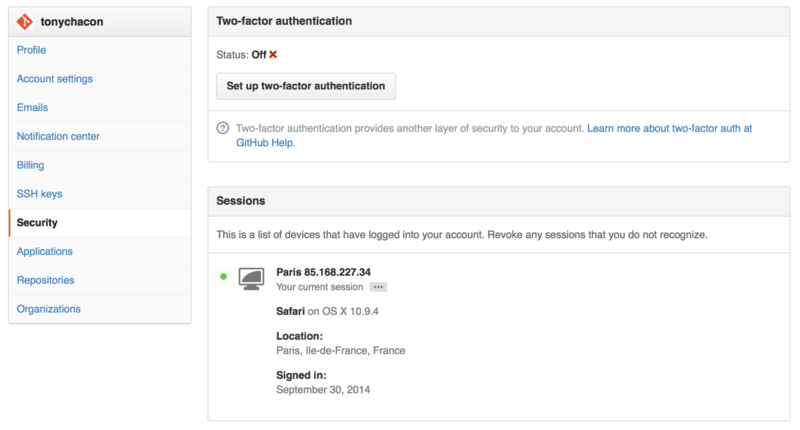
إذا ضغطت زر “Set up two-factor authentication” ستنتقل إلى صفحة إعدادات يمكنك فيها اختيار تطبيق هاتف محمول لتوليد الرمز الثانوي («كلمة مرور استخدام واحد مؤقتة» “time based one-time password”)، أو أن تجعل جتهب يرسل إليك الرمز عبر رسالة محمول قصيرة (SMS) في كل مرة تحتاج إلى الدخول إلى الموقع.
بعد اختيار طريقتك المفضلة واتباع التعليمات لإعداد الاستيثاق الثنائي، سيصير حسابك أكثر أمانًا نسبيًّا، وستحتاج إلى إدخال رمزٍ مع كلمة مرورك في كل مرة تدخل إلى حسابك على جتهب.